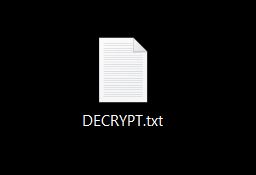 Un nuevo tipo de javascript ransomware se ha informado a infectar a los usuarios a nivel mundial. Este malware cripto es particularmente devastadora, ya que utiliza un inmenso fuerte cifrado para cifrar los archivos de los usuarios afectados, impidiendo que puedan descifrar directamente incluso si un sistema muy potente se usa. Nemucod también exige un pago de un rescate en BTC de los usuarios afectados, que equivale aproximadamente 200 Dólar estadounidense. La buena noticia es que los investigadores han descubierto Emsisoft un descifrador y le aconsejamos seguir las instrucciones de eliminación paso a paso a continuación para extraer Nemucod ransomware y desbloquear sus archivos.
Un nuevo tipo de javascript ransomware se ha informado a infectar a los usuarios a nivel mundial. Este malware cripto es particularmente devastadora, ya que utiliza un inmenso fuerte cifrado para cifrar los archivos de los usuarios afectados, impidiendo que puedan descifrar directamente incluso si un sistema muy potente se usa. Nemucod también exige un pago de un rescate en BTC de los usuarios afectados, que equivale aproximadamente 200 Dólar estadounidense. La buena noticia es que los investigadores han descubierto Emsisoft un descifrador y le aconsejamos seguir las instrucciones de eliminación paso a paso a continuación para extraer Nemucod ransomware y desbloquear sus archivos.
| Nombre | Nemucod |
| Escribe | El ransomware |
| Descripción breve | Cifra los archivos de usuario y le pregunta en torno 0.5 BTC para el descifrado. |
| Los síntomas | El usuario puede presenciar un archivo “DECRYPT.txt” en su escritorio y el mensaje de rescate para abrir en un documento de texto cada vez que se inicia Windows. |
| Método de distribución | A través de URL maliciosas o adjuntos de correo electrónico. |
| Herramienta de detección | Descargar Malware Removal Tool, para ver si su sistema ha sido afectado por malware |
| Experiencia de usuario | Únete a nuestro foro Discutir Nemucod. |
| Herramienta de recuperación de datos | Ventanas de recuperación de datos de Stellar Phoenix darse cuenta! Este producto escanea los sectores del disco para recuperar archivos perdidos y no puede recuperarse 100% de los archivos cifrados, pero sólo unos pocos de ellos, dependiendo de la situación y de si está o no han reformateado la unidad. |
Nemucod ransomware - Distribución
Para infectar ordenadores, Nemucod puede utilizar correos electrónicos no deseados para redirigir a los usuarios a cualquiera página web que se descargan automáticamente y ejecutar un archivo que lleva carga maliciosa o un archivo adjunto de correo electrónico infectado. He aquí un ejemplo de este tipo de spam de correo electrónico:
Los archivos adjuntos infectados son generalmente documentos Micorosoft Office o archivos .PDF de Adobe Reader con macros infectados. Tan pronto como la macro ha sido habilitada, Nemucod puede ejecutar un script malicioso que deja caer su carga útil.
Nemucod ransomware en detalle
Los investigadores de Symantec informan que una vez activado en el ordenador; el código JavaScript malicioso puede caer por los siguientes módulos de Nemucod en varios lugares clave de Windows:
→En% Temp%
a0.exe
a1.exe
a2.exe
a.txt
El% de escritorio% de Perfil del Usuario
DECRYPT.txt
Nemucod ransomware también puede crear entradas de registro para establecer los ejecutables maliciosos para ejecutar Windows se inicia everytime. Las teclas que se reportan son los siguientes::
→ en HKEY_CLASSES_ROOT
Crypted shell open command ”(Defecto)”= notepad.exe “%Temp% a.txt”
.encriptado ”(Defecto)”= Crypted
en HKEY_CURRENT_USER
SOFTWAREMicrosoftWindowsCurrentVersionRun”crypted”=%Temp%a.txt
Estas claves se crean específicamente para ejecutar la nota de rescate ("A.txt") cada vez que se inicia Windows.
Nemucod cifra los tipos de archivos más utilizados. Hacer esto, que utiliza un comando de escalado En símbolo de Windows. El comando para el cifrado es reportado por los investigadores para ser el siguiente:
→ Para (donde I = 67; YO <= 90; i++) { Fp.WriteLine(“dor /B “ + cq + String.fromcharCode(i) + “:” + cs + cq + “ && for /r” + cq + String.fromCharCode(i) + “:” + cs + cq + “ %%i in ( file extensions which Nemucod encrypts ) do (REN “ + cq + “%%i” + cq + “%%i” + cq + “ “ + cq + “%%~nxi.crypted” + cq + “&call “ + fn + “.exe” + cq + “%%i.crypted” + cq + “)”); };
El comando crea una llamada a la acción para el módulo de cifrado del ransomware. Después de, el malware comienza a buscar los archivos de los siguientes tipos:
→ .zip .rar .7z .tar .gz .xls .xlsx .doc .docx .pdf .rtf .ppt .pptx .sxi .odm .odt .mpp .ssh .pub .gpg .pgp .kdb .kdbx .als .aup. cpr .npr .cpp .bas .asm .cs .php .pas .vb .vcproj .vbproj .mdb .accdb .mdf .odb .wdb .csv .tsv .psd .eps .cdr .cpt .indd .dwg .max. skp .scad .cad .3ds .blend .lwo .lws .mb .slddrw .sldasm .sldprt .u3d .jpg .tiff .tif .raw .avi .mpg .mp4 .m4v .mpeg .mpe .wmf .wmv .veg. vdi .vmdk .vhd .dsk Fuente:Symantec
Los archivos cifrados no son totalmente codificada, en cambio sólo una parte de ellos está cifrada (por lo general 32 o 64 bits del archivo), lo cual es más que suficiente para que sean corruptos. Entonces, añadir al final las ransomware, la extensión de archivo .crypted a ellos. Los archivos cifrados tener el siguiente:
- Nuevo texto Document.txt.crypted
Además, cifrado de archivos respecto, el troyano se cree que utilizar módulos de 7zip que se puede descargar a través de la conexión a sus dominios de mando y control. El C&servidores C de los delincuentes cibernéticos son reportados a ser el siguiente:
- Uzzwlxaveller(.)con
- Topikriau(.)con
- yc4tuna(.)con
- yingyigoo(.)con
- xn - oi2bq3ygphw3bbzh(.)con
Después de la encriptación de los datos, Nemucod ejecuta su nota de rescate para el usuario afectado para ver. La notificación se informa, es la siguiente:
→ "ATENCIÓN!
Todos sus documentos, fotos, bases de datos y otros archivos personales importantes fueron cifrados usando el algoritmo RSA-1024 fuerte con una clave única.
Para restaurar los archivos que tiene que pagar 0.52985 BTC(bitcoins).
Siga estas instrucciones:
1.Crear Bitcoin billetera aquí:
https://blockchain.info/wallet/new
2.Comprar 0.52985 BTC efectivo wth, mediante la búsqueda aquí:
https://localbitcoins.com/buy_bitcoins
3.Enviar 0.52985 BTC a esta dirección Bitcoin:
{los ciberdelincuentes bitcoin dirección}
4.Abra uno de los siguientes enlaces en su navegador para descargar descifrador:
{varios enlaces web para descargar que están vinculados a los dominios de los criminales '}
5.Ejecutar descifrador para restaurar los archivos.
POR FAVOR RECUERDE:
-Si usted no paga en 3 días de que pierda todos sus archivos.
-Nadie te puede ayudar excepto nosotros.
-Es inútil volver a instalar Windows, Actualización de software antivirus, etc.
-Sus archivos se pueden descifrar sólo después de que usted hace el pago.
-Puede encontrar este manual en su escritorio (DECRYPT.txt)."
Retire Nemucod ransomware y descifrar archivos .Crypted
La eliminación del ransomware es bastante simple que complicado. Puesto que puede tener una conexión activa a varios servidores remotos, se aconseja seguir las instrucciones de eliminación abajo para romper esta conexión y eliminar los archivos maliciosos y entradas. Esto puede ocurrir mediante la descarga de una herramienta anti-malware avanzado y análisis del ordenador en modo seguro sin conexión con ninguna aplicación de terceros en ejecución y no hay conexión activa.
Si quieres descifrar sus archivos, tienes suerte, porque esta es una de las pocas variantes ransomware que tienen un descifrador de trabajo. El mérito de que va a Emsisoft investigadores que han desarrollado Nemucod descifrador. Para ver cómo trabajar con el descifrador y revertir sus archivos, consulte las instrucciones en el paso número 4 abajo.
- Paso 1
- Paso 2
- Paso 3
- Paso 4
- Paso 5
Paso 1: Analizar en busca de Nemucod con la herramienta de SpyHunter Anti-Malware



Eliminación automática de ransomware - Guía de video
Paso 2: Desinstale Nemucod y el malware relacionado de Windows
Aquí es un método en pocos y sencillos pasos que debe ser capaz de desinstalar la mayoría de los programas. No importa si usted está utilizando Windows 10, 8, 7, Vista o XP, esos pasos conseguirán el trabajo hecho. Arrastrando el programa o su carpeta a la papelera de reciclaje puede ser una muy mala decisión. Si lo haces, partes y piezas del programa se quedan atrás, y que puede conducir a un trabajo inestable de su PC, errores con las asociaciones de tipo de archivo y otras actividades desagradables. La forma correcta de obtener un programa de ordenador es de desinstalarla. Para hacer eso:


 Siga las instrucciones anteriores y eliminará con éxito la mayoría de los programas maliciosos y no deseados..
Siga las instrucciones anteriores y eliminará con éxito la mayoría de los programas maliciosos y no deseados..
Paso 3: Limpiar los registros, creado por Nemucod en su ordenador.
Los registros normalmente dirigidos de máquinas Windows son los siguientes:
- HKEY_LOCAL_MACHINE Software Microsoft Windows CurrentVersion Run
- HKEY_CURRENT_USER Software Microsoft Windows CurrentVersion Run
- HKEY_LOCAL_MACHINE Software Microsoft Windows CurrentVersion RunOnce
- HKEY_CURRENT_USER Software Microsoft Windows CurrentVersion RunOnce
Puede acceder a ellos abriendo el editor del registro de Windows y eliminar cualquier valor, creado por Nemucod existe. Esto puede ocurrir siguiendo los pasos debajo:


 Propina: Para encontrar un valor creado por virus, usted puede hacer clic derecho sobre él y haga clic "Modificar" para ver qué archivo que está configurado para ejecutarse. Si esta es la ubicación del archivo de virus, quitar el valor.
Propina: Para encontrar un valor creado por virus, usted puede hacer clic derecho sobre él y haga clic "Modificar" para ver qué archivo que está configurado para ejecutarse. Si esta es la ubicación del archivo de virus, quitar el valor.
Antes de empezar "Paso 4", Por favor arrancar de nuevo en el modo Normal, en caso de que usted está actualmente en modo seguro.
Esto le permitirá instalar y uso SpyHunter 5 exitosamente.
Paso 4: Arrancar el PC en modo seguro para aislar y eliminar Nemucod





Paso 5: Tratar de restaurar archivos cifrados por Nemucod.
Método 1: Utilice STOP Decrypter de Emsisoft.
No todas las variantes de este ransomware se pueden descifrar de forma gratuita, pero hemos añadido el descifrador utilizado por los investigadores que a menudo se actualiza con las variantes que se convierten finalmente descifrado. Se puede tratar de descifrar los archivos mediante las siguientes instrucciones, pero si no funcionan, luego, por desgracia su variante del virus ransomware no es descodificarse.
Siga las instrucciones a continuación para utilizar el descifrador squared y descifrar sus archivos de forma gratuita. Puedes descargar la herramienta de descifrado squared vinculado aquí y luego siga los pasos indicados a continuación:
1 Botón derecho del ratón en el descifrador y haga clic en Ejecutar como administrador Como se muestra abajo:

2. De acuerdo con los términos de la licencia:

3. Haga clic en "Agregar carpeta" y luego agregar las carpetas en las que desea archivos descifrados como se muestra debajo:

4. Haga clic en "desencriptar" y esperar a que los archivos a ser decodificados.

Nota: El crédito para el descifrador va a Emsisoft investigadores que han hecho el gran avance con este virus.
Método 2: Utilice software de recuperación de datos
infecciones ransomware y Nemucod apuntan a cifrar los archivos usando un algoritmo de cifrado que pueden ser muy difíciles de descifrar. Es por esto que hemos sugerido un método de recuperación de datos que pueden ayudar a ir alrededor de descifrado directa e intentar restaurar sus archivos. Tenga en cuenta que este método puede no ser 100% eficaz, pero también puede ayudarle un poco o mucho en diferentes situaciones.
Simplemente haga clic en el enlace y en los menús del sitio web en la parte superior, escoger Recuperación de datos - Asistente de recuperación de datos para Windows o Mac (dependiendo de su sistema operativo), y luego descargue y ejecute la herramienta.
Nemucod-FAQ
What is Nemucod Ransomware?
Nemucod es un ransomware infección - el software malicioso que ingresa a su computadora en silencio y bloquea el acceso a la computadora o encripta sus archivos.
Muchos virus ransomware usan sofisticados algoritmos de encriptación para hacer que sus archivos sean inaccesibles. El objetivo de las infecciones de ransomware es exigirle que pague un pago de rescate para obtener acceso a sus archivos..
What Does Nemucod Ransomware Do?
El ransomware en general es un software malicioso que esta diseñado para bloquear el acceso a su computadora o archivos hasta que se pague un rescate.
Los virus ransomware también pueden dañar su sistema, corromper datos y eliminar archivos, resultando en la pérdida permanente de archivos importantes.
How Does Nemucod Infect?
A través de varias formas, Nemucod Ransomware infecta computadoras al ser enviado a través de correos electrónicos de phishing, que contiene un archivo adjunto de virus. Este archivo adjunto generalmente está enmascarado como un documento importante, gusta una factura, documento bancario o incluso un billete de avión y parece muy convincente para los usuarios..
Another way you may become a victim of Nemucod is if you descargar un instalador falso, crack o parche de un sitio web de baja reputación o si haces clic en un enlace de virus. Muchos usuarios informan haber contraído una infección de ransomware descargando torrents.
How to Open .Nemucod files?
Tú can't sin descifrador. En este punto, la .Nemucod son archivos cifrada. Sólo podrá abrirlos una vez que hayan sido descifrados usando una clave de descifrado específica para el algoritmo en particular..
Qué hacer si un descifrador no funciona?
No te asustes, y copia de seguridad de los archivos. Si un descifrador no descifró su .Nemucod archivos con éxito, entonces no te desesperes, porque este virus aún es nuevo.
puedo restaurar ".Nemucod" Archivos?
Sí, a veces los archivos pueden ser restaurados. Hemos sugerido varios métodos de recuperación de archivos eso podría funcionar si quieres restaurar .Nemucod archivos.
Estos métodos no son de ninguna manera 100% garantizado que podrá recuperar sus archivos. Pero si tienes una copia de seguridad, tus posibilidades de éxito son mucho mayores.
How To Get Rid of Nemucod Virus?
La forma más segura y la más eficiente para la eliminación de esta infección de ransomware es el uso de un programa anti-malware profesional.
Buscará y localizará el ransomware Nemucod y luego lo eliminará sin causar ningún daño adicional a sus archivos importantes .Nemucod.
¿Puedo denunciar ransomware a las autoridades??
En caso de que su computadora se infecte con una infección de ransomware, puede denunciarlo a los departamentos de policía locales. Puede ayudar a las autoridades de todo el mundo a rastrear y determinar a los perpetradores detrás del virus que ha infectado su computadora..
Abajo, hemos preparado una lista con sitios web gubernamentales, donde puede presentar una denuncia en caso de ser víctima de un ciberdelincuencia:
Autoridades de ciberseguridad, responsable de manejar los informes de ataques de ransomware en diferentes regiones de todo el mundo:
Alemania - Portal oficial de la policía alemana
Estados Unidos - Centro de quejas de delitos en Internet IC3
Reino Unido - Acción Fraude Policía
Francia - Ministerio del interior
Italia - Policía Estatal
España - Policía Nacional
Países Bajos - Cumplimiento de la ley
Polonia - Policía
Portugal - Policía Judicial
Grecia - Unidad de Delitos Cibernéticos (Policía helénica)
India - Policía de Mumbai - Célula de investigación de delitos cibernéticos
Australia - Centro australiano de delitos de alta tecnología
Los informes se pueden responder en diferentes períodos de tiempo, dependiendo de sus autoridades locales.
¿Puedes evitar que el ransomware cifre tus archivos??
Sí, puede prevenir el ransomware. La mejor manera de hacer esto es asegurarse de que su sistema informático esté actualizado con los últimos parches de seguridad., Utilice un programa antimalware de buena reputación. y cortafuegos, copia de seguridad de sus archivos importantes con frecuencia, y evita hacer clic en enlaces maliciosos o descargando archivos desconocidos.
Can Nemucod Ransomware Steal Your Data?
Sí, en la mayoría de los casos ransomware robará tu información. It is a form of malware that steals data from a user's computer, lo encripta, y luego exige un rescate para descifrarlo.
En muchos casos, la autores de malware o los atacantes amenazarán con eliminar los datos o publicarlo en línea a menos que se pagó el rescate.
¿Puede el ransomware infectar WiFi??
Sí, ransomware puede infectar redes WiFi, ya que los actores maliciosos pueden usarlo para obtener el control de la red, robar datos confidenciales, y bloquear a los usuarios. Si un ataque de ransomware tiene éxito, podría conducir a una pérdida de servicio y/o datos, y en algunos casos, pérdidas financieras.
¿Debo pagar ransomware??
No, no debe pagar a los extorsionadores de ransomware. Pagarlos solo alienta a los delincuentes y no garantiza que los archivos o datos se restaurarán. El mejor enfoque es tener una copia de seguridad segura de los datos importantes y estar atento a la seguridad en primer lugar..
What Happens If I Don't Pay Ransom?
If you don't pay the ransom, los piratas informáticos aún pueden tener acceso a su computadora, datos, o archivos y puede continuar amenazando con exponerlos o eliminarlos, o incluso utilizarlos para cometer delitos cibernéticos. En algunos casos, incluso pueden continuar exigiendo pagos de rescate adicionales.
¿Se puede detectar un ataque de ransomware??
Sí, ransomware puede ser detectado. Software antimalware y otras herramientas de seguridad avanzadas puede detectar ransomware y alertar al usuario cuando está presente en una máquina.
Es importante mantenerse al día con las últimas medidas de seguridad y mantener el software de seguridad actualizado para garantizar que el ransomware pueda detectarse y prevenirse..
¿Los delincuentes de ransomware son atrapados??
Sí, los criminales de ransomware son atrapados. Las fuerzas del orden, tales como el FBI, Interpol y otros han tenido éxito en rastrear y procesar a delincuentes de ransomware en EE. UU. y otros países.. A medida que las amenazas de ransomware siguen aumentando, también lo hace la actividad de aplicación.
Acerca de la Investigación Nemucod
El contenido que publicamos en SensorsTechForum.com, esta guía práctica de eliminación de Nemucod incluida, es el resultado de una extensa investigación, trabajo duro y la dedicación de nuestro equipo para ayudarlo a eliminar el malware específico y restaurar sus archivos encriptados.
¿Cómo llevamos a cabo la investigación sobre este ransomware??
Nuestra investigación se basa en una investigación independiente. Estamos en contacto con investigadores de seguridad independientes, y como tal, recibimos actualizaciones diarias sobre las últimas definiciones de malware y ransomware.
Además, la investigación detrás de la amenaza del ransomware Nemucod está respaldada con VirusTotal y el proyecto NoMoreRansom.
Para comprender mejor la amenaza del ransomware, Consulte los siguientes artículos que proporcionan detalles informados..
Como un sitio que se ha dedicado a proporcionar instrucciones gratuitas de eliminación de ransomware y malware desde 2014, La recomendación de SensorsTechForum es solo preste atención a fuentes confiables.
Cómo reconocer fuentes confiables:
- Siempre verifica "Sobre nosotros" página web.
- Perfil del creador de contenido.
- Asegúrese de que haya personas reales detrás del sitio y no nombres y perfiles falsos.
- Verificar Facebook, Perfiles personales de LinkedIn y Twitter.


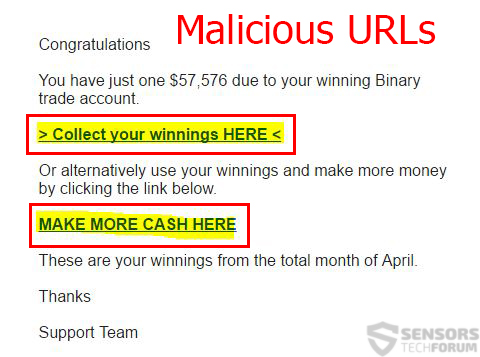
 1. Para Windows 7, XP y Vista.
1. Para Windows 7, XP y Vista. 2. Para Windows 8, 8.1 y 10.
2. Para Windows 8, 8.1 y 10.







 1. Instalar SpyHunter para buscar y eliminar los Nemucod.
1. Instalar SpyHunter para buscar y eliminar los Nemucod.


















 Stopzilla Anti Malware
Stopzilla Anti Malware




